¿Cómo Transmitir Cualquier Formato de Video a Google Chromecast?
Por Manuel Gonzalez • 2025-10-23 19:09:33 • Soluciones
Google Chromecast es un reproductor de medios digitales que le permite transmitir formatos de video MP4, WebM, MPEG-DASH, Smooth Streaming y HTTP Live Streaming (HLS) en su televisión de alta definición (HDTV). Requiere una conexión inalámbrica a través de Internet o una computadora, tableta o teléfono inteligente conectados a la red. Puede reproducir varios contenidos multimedia, pero solo los formatos compatibles con Google Cast se pueden transmitir directamente.
Si desea reproducir formatos no compatibles, como MKV, VOB, FLV y AVI, deberá obtener una aplicación como Wondershare UniConverter (originalmente, Wondershare Video Converter Ultimate) , para transmitir películas, programas de TV y videos musicales con formatos no compatibles. En este artículo, aprenderá sobre los formatos de video compatibles y no compatibles y cómo puede transmitirlos utilizando su reproductor de medios Chromecast.

- Parte 1. Formatos de video compatibles y no compatibles con Chromecast
- Parte 2. 3 Maneras de transmitir videos compatibles
- Parte 3. La comparación de los 3 métodos para transmitir videos compatibles
- Parte 4. Tres maneras de transmitir videos no compatibles
- Parte 5. La comparación de los 3 métodos para transmitir videos no compatibles
Parte 1. Formatos de video compatibles y no compatibles con Chromecast
Los formatos de video predeterminados de Chromecast son MP4 y WebM. También es compatible con archivos de video MPEG-DASH, Smooth Streaming y HTTP Live Streaming (HLS). Todos los demás formatos de video no son compatibles. La siguiente información proporciona una breve introducción de los formatos compatibles y no compatibles..
1. Formatos de video estándar compatibles con Chromecast
- MP4 - Los archivos de video MPEG 4 o MP4 usan la extensión estándar .mp4. Es más comúnmente usado para almacenar archivos de video y audio..
- WebM – Un formato de video abierto para la web que permite a todos transmitir códecs de audio y video.
2. Algunos formatos de video no compatibles
- AVI – AVI (Audio Video Interleave), el formato más común para datos de audio / video en la PC, es un formato de contenedor multimedia con video y audio..
- MKV – El Matroska Multimedia Container contiene pistas de video, audio, imágenes o subtítulos en un archivo.
- FLV – Los formatos de video flash son archivos de video que se transmiten por Internet usando el Adobe Flash Player.
- MOV – MOV es un formato de archivo multimedia que contiene una o más pistas de datos, como audio, video o texto..
- VOB – Los archivos VOB (objeto de video) son formatos de archivos de video en DVD que contienen audio, audio y subtítulos de video digital relevantes para DVD.
- 3G2 – Este es un archivo contenedor de video para audio, video y texto que es una extensión de MP4.
Dado que Chromecast solo admite algunos formatos de video, es altamente recomendable que obtenga una aplicación de transmisión de video que le permite transmitir formatos no compatibles, como como M2TS, 3GP, DIVX, RM, RMVB, ASF, TS, DV, F4V, OGV, TOD. Por ejemplo, Wondershare UniConverter (originalmente Wondershare Video Converter Ultimate) le permite usar Chromecast para transmitir formatos no compatibles a través de su computadora con Windows a su televisor.
Parte 2. Tres Maneras de transmitir videos compatibles
Existen varias formas de transmitir videos compatibles con su reproductor de medios Chromecast, pero aquí aprenderá tres de los métodos más utilizados. Conocerá cómo conectarse utilizando una computadora, un dispositivo móvil y una aplicación de YouTube.
Método 1 - Conectar con tu dispositivo móvil
Para transmitir videos con su dispositivo móvil, deberá descargar y abrir la aplicación Chromecast en su teléfono inteligente o tableta con Android o iOS usando Google Play o la tienda de aplicaciones. La aplicación Chromecast está disponible para tabletas y teléfonos inteligentes Android a través de Google Play y para iPhones y iPads en la tienda de aplicaciones..
Nota: Debe asegurarse de que su dispositivo móvil esté conectado a su Wi-Fi y no a su red móvil. Además, debe tener la última aplicación instalada y estar en la misma red que su reproductor de medios digitales Chromecast.
Método 2 - Conectar con tu computadora
Chromecast le permite transmitir videos a su TV usando su Mac o PC a través del navegador Chrome. Este es el único navegador con el que Chromecast es compatible. Siga las instrucciones a continuación para conectarse a su computadora.
Paso 1 Abra el navegador Chrome en su computadora y luego navegue a esta página para ver cómo configurar Chromecast.
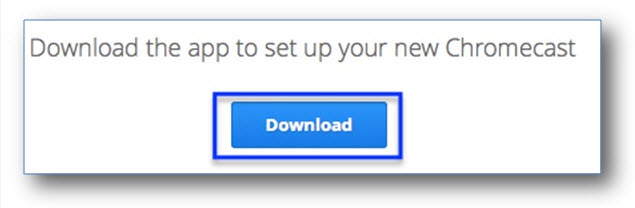
Paso 2 Descarga la aplicación Chromecast en tu computadora.
Paso 3 Seleccione de las siguientes instruccines la que sea aplicable a su computadora.
- En su computadora con Windows, guarde el archivo, ejecute la aplicación Chromecast y siga las instrucciones para completar la configuración de Chromecast.
- En su computadora Mac OS X, arrastre y suelte la aplicación Chromecast en su carpeta de Aplicaciones. Deberá abrir la carpeta, ejecutar la aplicación y luego seleccionar el dispositivo Chromecast. Siga las instrucciones para completar el proceso de configuración.
Método 3 - Conectar con YouTube
Siga las instrucciones a continuación para descargar y configurar YouTube para ver videos en su TV usando su dispositivo Chromecast.
Paso 1 Inserte su dispositivo Chromecast en una ranura HDMI disponible en su HDTV.
Paso 2 Cuando su reproductor de medios digitales Chromecast esté bien conectado a su televisor, verá la pantalla de inicio de Chromecast con su nombre de Wi-Fi en la parte inferior de la pantalla..
Paso 3 Ahora, descargue la aplicación de YouTube en su tableta o teléfono inteligente Android o Apple.
Paso 4 Conecte su dispositivo Android o Apple a la misma red Wi-Fi que su dispositivo Chromecast.
Paso 5 Abra la aplicación YouTube en su dispositivo Android o Apple y haga clic en el botón Cast  para iniciar la transmisión de videos.
para iniciar la transmisión de videos.
Parte 3. La comparación de los 3 métodos para transmitir videos compatibles
La siguiente tabla proporciona una lista de requerimientos para la transmisión de videos compatibles con una computadora, YouTube y un dispositivo móvil.
| Computadora | YouTube | Dispositivo Móvil | |
|---|---|---|---|
|
|
|||
|
|
|||
|
|
|||
|
|
|||
|
|
|||
|
|
|||
|
|
Parte 4. Tres maneras de transmitir videos no compatibles
1. Wondershare UniConverter (originalmente Wondershare Video Converter Ultimate)
Provee un poderoso kit de herramientas llamado Cast to TV el cual te permite transmitir directamente tanto formatos de audio y video soportados como no soportados por Chromecast.
 Wondershare UniConverter (originalmente Wondershare Video Converter Ultimate)
Wondershare UniConverter (originalmente Wondershare Video Converter Ultimate)

- Convierte videos de más de 1000 formatos, incluyendo MP4, AVI, WMV, FLV, MKV, MOV y más.
- Edite, mejore y personalice sus archivos de video
- Grabe y personalice sus DVD con el menu de plantillas para DVD libre
- Descarga o graba Videos desde más de 10,000 sitios para compartir videos
- Posee una caja de herramientas versátil que combina correxión de metadatos, creación de GIF, transmición a TV, converción de VT y grabado de pantalla
- Sistema Operativo Soportado Supported OS: Windows 10/8/7/XP/Vista, Mac OS 10.15 (Catalina), 10.14, 10.13, 10.12, 10.11, 10.10, 10.9, 10.8, 10.7, 10.6
2. Wondershare DreamStream Application
DreamStream Provee transmisión HD desde tu PC o Tablet al TV usando Chromecast. Te permite transmitir programas de TV, peliculas, y videos musicales en cualquier formato de video a tu TV.
3. RealPlayer Cloud
La aplicación Real Player Cloud te permite transmitir los videos no soportados a tu TV usando tu dispositivos mobiles o computador.
Parte 5. La comparación de los 3 métodos para transmitir videos no compatibles
El cuadro siguiente contiene una lista de requerimientos para transmitir videos no soportados a tu TV usando Wondershare Video Converter, RealPlayer Cloud app, y Wondershare DreamStream.
| Wondershare UniConverter (originalmente Wondershare Video Converter Ultimate) | Wondershare DreamStream Application | RealPlayer Cloud | |
|---|---|---|---|
|
|
|||
|
|
|||
|
|
|||
|
|
|||
|
|
|||
|
|
Al final de todo, la transmición de videos en formatos soportados y no soportados a tu TV con Chromecast es facil de lograr con cualquiera de los métodos y herramientas arriba mencionados.
Manuel Gonzalez
staff Editor